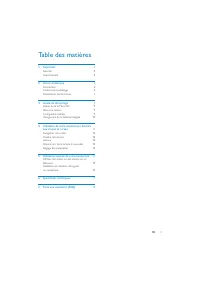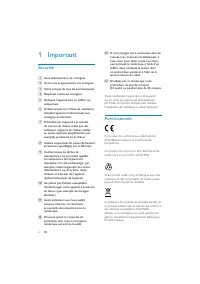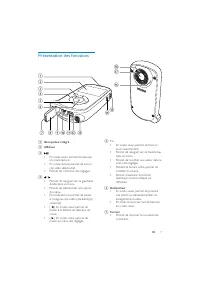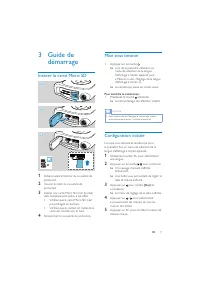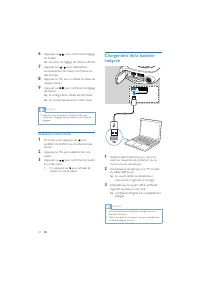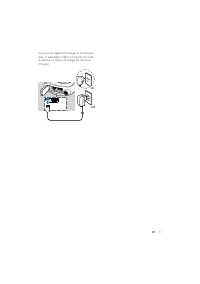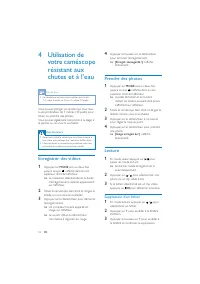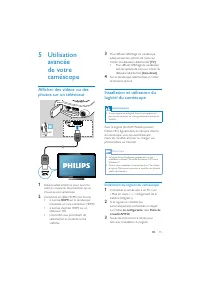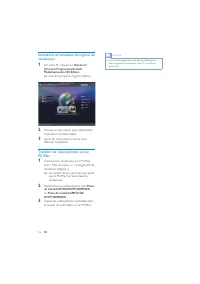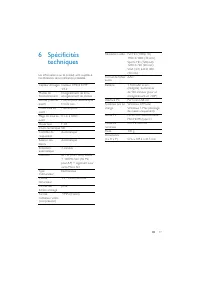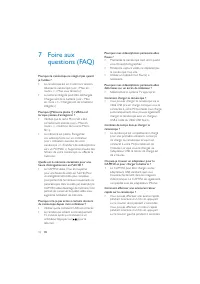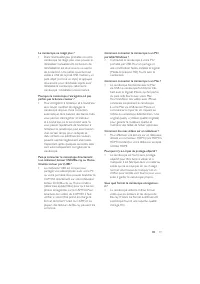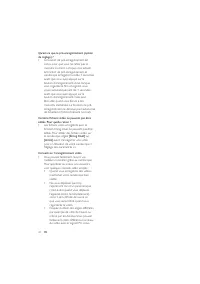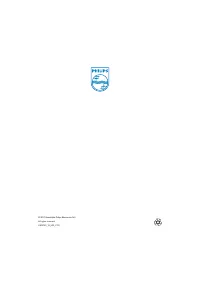Page 3 - Table des matières
3 FR Table des matières 1 Important 4 Sécurité 4 Aver tissement 4 2 Votre caméscope 6 Introduction 6 Contenu de l’emballage 6 Présentation des fonctions 7 3 Guide de démarrage 9 Insérer la car te Micro SD 9 Mise sous tension 9 Configuration initiale 9 Chargement de la batterie intégrée 10 4 Utilisati...
Page 4 - Avertissement; Important; Sécurité
4 m Si vous plongez votre caméscope dans de l’eau de mer, rincez-le immédiatement à l’eau claire pour éviter toute corrosion, puis nettoyez le caméscope à l’aide d’un chiffon doux et laissez-le sécher dans un endroit bien ventilé et à l’abri de la lumière directe du soleil. n N’utilisez pas ce camés...
Page 6 - Introduction; Contenu de l’emballage
6 2 Votre caméscope Introduction Avec ce caméscope portable, vous pouvez : Filmer du contenu en full HD (1080P), des • événements spor tifs (720P avec 60 im/s) ou du contenu en VGA Prendre des photos • Plonger le caméscope sous l’eau (jusqu’à • 3 mètres, 10 pieds)L’empor ter avec vous où vous le sou...
Page 7 - Présentation des fonctions; l m
7 e +/- En mode viseur, permet de faire un • zoom avant/arrière.Permet de naviguer vers le haut/le bas • dans un menu.Permet de modifier une valeur dans le • menu des réglages.Pendant la lecture vidéo, permet de • modifier le volume.Permet d’exécuter la fonction • spécifique comme indiqué sur l’afficheu...
Page 9 - Mise sous tension; Configuration initiale; Guide; Insérer la carte Micro SD
9 Mise sous tension Appuyez sur la touche • . Lors de la première utilisation, un » menu de sélection de la langue d’affichage à l’écran apparaît (voir « Mise en route - Réglage de la langue d’affichage à l’écran ») Le caméscope passe en mode viseur. » Pour éteindre le caméscope : Maintenez la touche ...
Page 10 - Sélection d’une scène
10 Chargement de la batterie intégrée 1 Déverrouillez le fermoir pour ouvrir le volet du couvercle de protection qui se trouve sous le caméscope. 2 Connectez le caméscope à un PC à l’aide du câble USB fourni. Le voyant d’état du déclencheur » commence à clignoter en orange. 3 Attendez que le voyant ...
Page 12 - Prendre des photos; Lecture; Suppression d’un fichier; Utilisation; Enregistrer des vidéos
12 4 Appuyez à nouveau sur le déclencheur pour terminer l’enregistrement. » [Enregist. sauvegardé !] s’affiche brièvement. Prendre des photos 1 Appuyez sur MODE une ou deux fois jusqu’à ce que s’affiche dans le coin supérieur droit de l’afficheur. La taille de fichier et le nombre » restant de photos po...
Page 14 - Réglage du volume sonore; Réglage des paramètres
14 Menu de réglages Description [Flash] Sélectionner un mode flash : [Marche] , [Arrêt] ou [Auto] . [Résolution] Sélectionner une résolution vidéo : [Full HD] (pour une qualité vidéo optimale), [Sport HD] (pour filmer des objets en mouvement rapide) ou [Standard] (pour des fichiers vidéo de taille rédu...
Page 15 - Installation du logiciel du caméscope; Utilisation
15 3 Pour diffuser l’affichage du caméscope adéquat avec les options de menu sur l’écran du téléviseur, sélectionnez [TV] . Pour diffuser l’affichage du caméscope • sans les options de menu sur l’écran du téléviseur, sélectionnez [Cam-direct] . 4 Sur le caméscope, sélectionnez un fichier et lancez la l...
Page 18 - Foire
18 Pourquoi mes vidéos/photos paraissent-elles floues ? Maintenez le caméscope bien droit quand • vous filmez/photographiez.Pendant la capture vidéo, ne déplacez pas • le caméscope trop vite.Utilisez un trépied (non fourni) si • nécessaire. Pourquoi mes vidéos/photos paraissent-elles déformées sur un ...